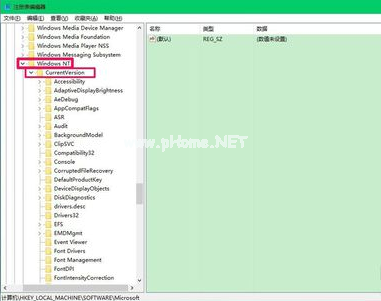小编教你win10开机黑屏只有鼠标解决方法
- 分类:Win10 教程 回答于: 2017年08月09日 02:04:13
小编近期发现有许多朋友喜欢win10系统,刚好小编最近也在关注这方面的东西。既然大家都喜欢这些东西,小编也在网上搜集了一些资料和一些自己对于这方面的一些了解。下面就让我给大家带来一些关于win10开机黑屏只有鼠标解决方法,希望大家喜欢。
小编今天发现win10开机黑屏只有鼠标,忙活了一上午才终于解决了这个问题,相信一定有很多朋友也曾经遇到过这样的问题,因此小编不可以对大家坐视不理啊!下面就来告诉大家win10开机黑屏只有鼠标解决方法,希望大家掌握哦。
win10开机黑屏只有鼠标解决方法:
今天开机时,电脑黑屏桌面上没有文字,只有一个鼠标符号(白色箭头)。
首先按下键盘上的Ctrl+Alt+Del组合键,点击:任务管理器;
然后在打开的任务管理器窗口,点击【文件】,在菜单栏中点击运行新任务,输入:Explorer.exe,点击以系统管理权限创建此任务打勾,再点击:确定,此时系统桌面图标应该已经恢复。
然后在桌面左下角的搜索栏中输入regedit命令,点击【regedit运行命令】,打开系统注册表编辑器;
注册表路径:HKEY_Local_MACHINE\Software\Microsoft\Windows NT\CurrentVersion\Winlogon
接着在打开的注册表编辑器窗口,依次点击:HKEY_Local_MACHINE\Software\Microsoft;
下一步在Microsoft的展开项中再依次展开:Windows NT\CurrentVersion;
在CurrentVersion的展开项中找到:Winlogon,左键单击:Winlogon;
在Winlogon对应的右侧窗口,找到Shell,左键双击Shell,如果Shell的数值数据为:explorer.exe,则是正确的,如果不是explorer.exe,则把Shell的数值数据更改为:explorer.exe(如还有其它字符,请删除),点击确定。
点击注册表编辑器左上角的【文件】,在下拉菜单中点击【退出】,退出注册表编辑器。
通过上述操作以后,电脑开机就不会出现黑屏只有鼠标的问题了。
 有用
26
有用
26


 小白系统
小白系统


 1000
1000 1000
1000 1000
1000 1000
1000 1000
1000 1000
1000 1000
1000 1000
1000 1000
1000 1000
1000猜您喜欢
- win10用uefi还是legacy2020/08/29
- win7免费升级win10系统的图文教程..2019/08/09
- 怎么用u盘给电脑重装系统win10..2022/09/01
- 装机吧装机工具给win10更新系统方法..2021/11/05
- win10我的电脑怎么放在桌面?小编教你..2017/11/16
- 戴尔电脑如何安装win10x系统模拟器..2021/01/29
相关推荐
- win10输入法切换不了,小编教你解决win..2018/01/16
- 电脑win10系统重装后还能还原嘛..2022/06/28
- win7升级win10教程步骤2023/01/05
- 小编教你解决无法打开microsoft edge..2017/09/21
- win10一开机就下载一堆软件怎么阻止..2021/10/12
- win10家庭版和专业版的区别有哪些..2021/07/09